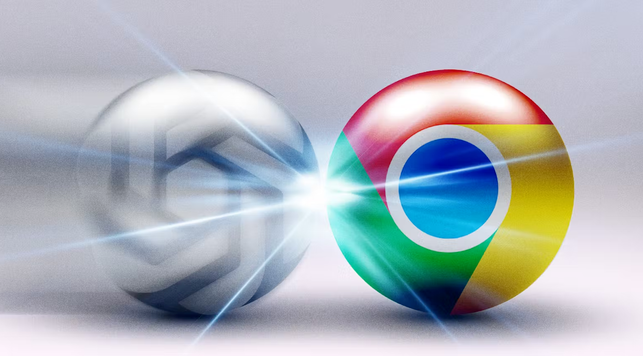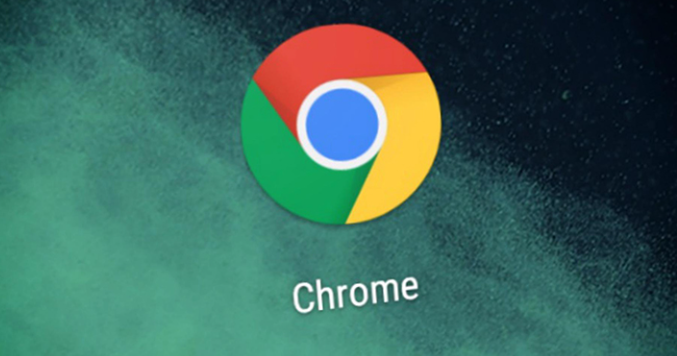教程详情

一、安装前准备
1. 更新浏览器:确保Chrome浏览器为最新版本,点击右上角三点菜单,选择“帮助”-“关于Google Chrome”,自动检查并更新。
2. 访问应用店:点击浏览器右上角拼图图标(扩展管理),或输入`chrome://extensions/`,点击“访问Chrome网上应用店”链接。
二、插件安装步骤
1. 搜索插件:在应用店搜索框输入插件名称,如`Tab Mod`、`nightTab`、`Stylus`等,根据需求选择。
2. 添加插件:点击插件下的“添加到Chrome”按钮,系统会提示确认权限,点击“添加扩展”完成安装。
三、常用布局调整插件配置
1. Tab Mod:安装后点击浏览器右上角拼图图标,找到插件图标并点击。可选择“垂直标签页”选项,勾选“标签页显示在左侧或右侧”,自定义标签栏位置。
2. nightTab:安装后点击插件图标,可自定义新标签页的布局、样式、背景和书签等,打造个性化界面。
3. Stylus:安装后点击插件图标,创建新样式,输入目标网页URL,编写CSS代码调整页面布局,如修改元素宽度、高度、边距等,实时预览效果。
四、插件管理与优化
1. 管理页面:点击浏览器右上角拼图图标或输入`chrome://extensions/`,可查看已安装插件列表。点击插件右侧“详情”按钮,可调整权限、设置等。
2. 禁用或删除:若插件导致问题,可点击“禁用”或“删除”按钮,停止插件运行或移除插件。
3. 性能优化:部分插件可能占用资源,可在插件管理页面,点击“后台运行”或“节能模式”选项,限制插件后台活动,提升浏览器性能。